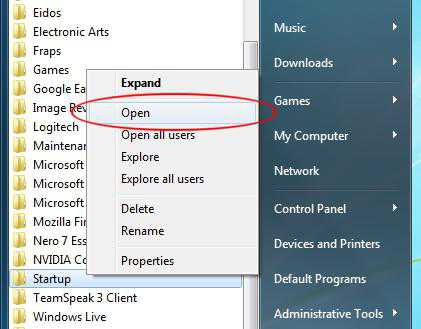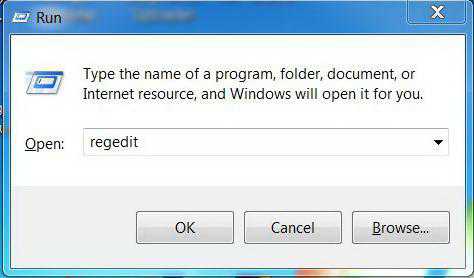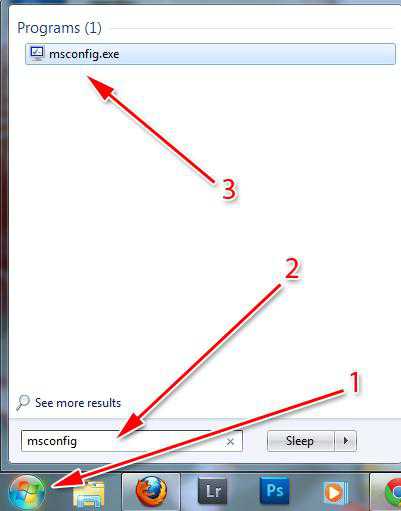Comment ouvrir le démarrage sur Win 7. Configuration des programmes de démarrage sous Windows 7
Bonjour chers visiteurs du blog Spectre-rv.ru . Aujourd'hui, nous allons traiter des programmes de démarrage sous Windows 7, découvrir comment gérer cette fonction et à quel point certains programmes sont nécessaires au démarrage.
Tout le monde l'a probablement remarqué immédiatement après l'installation système opérateur, toutes les commandes sont exécutées très rapidement. Au fil du temps, la vitesse de votre ordinateur ralentit. Comment cela peut-il s’expliquer ?
L'un des raisons possibles ralentissant l'ordinateur, notamment lors de son chargement, il peut y avoir une mise sous tension simultanée immédiatement grande quantité programmes présents dans la liste de démarrage. est un service qui fournit démarrage automatique certains programmes nécessaires simultanément au chargement du système d'exploitation, c'est-à-dire à chaque fois que vous allumez l'ordinateur.
Si vous étudiez la liste de démarrage, vous pouvez y trouver des programmes dont vous pouvez vous passer. Comment font-ils pour figurer sur la liste ? Il s'avère que ces programmes, une fois installés, s'enregistrent au démarrage sans aucune autorisation ni avertissement. Disponibilité programmes supplémentaires dans la liste, entraîne une consommation inutile de ressources système et, par conséquent, ralentit le processus de démarrage.
Configuration du démarrage
Pour afficher la liste de démarrage, utilisez l'utilitaire MSConfig inclus avec Windows. Pour cela, cliquez sur le bouton « Démarrer », saisissez le mot dans la barre de recherche msconfig et appuyez sur "Entrée". Dans la fenêtre « » qui s'ouvre, analysez la liste des programmes et applications (Fig. 1) qui sont chargés au démarrage du système. Ces programmes sont marqués de coches.
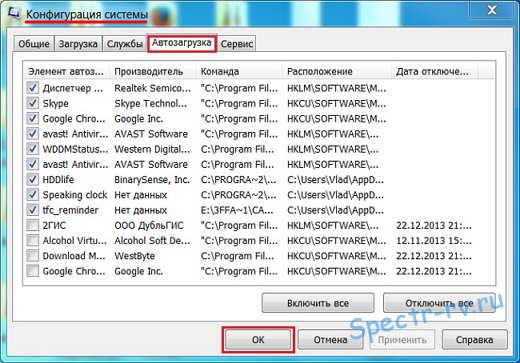
Un élément de démarrage obligatoire doit être une sorte de programme antivirus, qui protège votre ordinateur contre les virus et autres débris nuisibles.
Entrez dans la fenêtre Configuration du système» Vous pouvez également appuyer sur la combinaison de touches Gagner+R, puis, dans la fenêtre « Exécuter », saisissez msconfig et cliquez sur "OK".
Dans ma liste de démarrage, illustrée à la figure 1, j'ai trouvé et désactivé, en décochant les programmes dont je n'ai pas besoin en permanence. Si nécessaire, ils peuvent toujours être démarrés manuellement.
Après avoir consulté la liste de démarrage, désactivez les programmes que vous n'utilisez pas ou que vous utilisez rarement. Cependant, il n'est pas nécessaire de se précipiter pour désactiver les programmes. Désactivez uniquement ceux dont vous connaissez avec certitude le but.
En même temps, rien de grave ne se produira si vous éteignez le programme souhaité. Vous pouvez toujours le réactiver en cochant la case appropriée. Après avoir désactivé ou activé le programme, cliquez sur le bouton « OK » et redémarrez le système.
Ajouter un programme au démarrage
Si vous utilisez souvent une application ou un programme, pour plus de commodité, vous pouvez le mettre au démarrage. Pour cela, cliquez successivement : « Démarrer » -> « » et dans le menu contextuel sélectionnez la commande « Ouvrir ». Dans la fenêtre qui s'ouvre (Fig. 2), placez un raccourci vers l'application dont vous avez besoin, après quoi elle apparaîtra dans la liste de démarrage.
Le démarrage de Windows 7, comme les autres systèmes d'exploitation, est un outil qui charge des applications dans mode automatique immédiatement après le démarrage du système d'exploitation. D'une part, c'est très pratique, puisque les applications nécessaires se lancent automatiquement. D'un autre côté, il peut y avoir des problèmes. Certains utilitaires s'enregistrent au démarrage lors de l'installation, même si l'utilisateur n'en a pas besoin. Dans ce cas, tout le fonctionnement de l'ordinateur peut ralentir.
Démarrage et configuration du système
Parler de comment regarder démarrage de Windows 7, il faut dire que cela est facile à faire avec un programme intégré appelé System Configuration ou MSConfig.
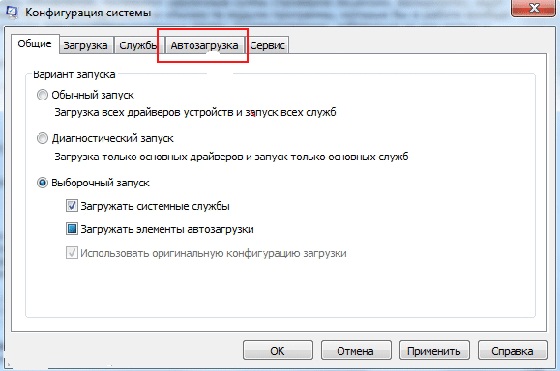
Pour l'ouvrir, vous devez accéder au menu Démarrer. Dans la fenêtre de recherche où vous êtes invité à rechercher des documents, entrez la commande msconfig, puis appuyez sur Entrée. Si tout va bien, une fenêtre utilitaire devrait apparaître devant nous. Ici, nous nous intéressons à l’onglet Démarrage. En l'ouvrant, nous verrons un ensemble d'applications différentes sur chaque ordinateur. Les programmes qui ont une coche à côté d'eux sont automatiquement chargés lorsque vous entrez dans le système d'exploitation. Pour changer cela, il vous suffit de supprimer la sélection ci-contre utilitaire inutile

et cliquez sur OK.
Comment modifier les paramètres Désormais, les applications ne s'ouvriront pas lorsque vous vous connecterez au système d'exploitation, mais si elles sont nécessaires au travail, vous pouvez les lancer vous-même en cliquant sur l'icône. N'oubliez pas que si vous ne savez pas de quel type d'application il s'agit et à quoi elle sert, il n'est pas recommandé de modifier les paramètres.
Les utilitaires peuvent toujours être remis au démarrage en cochant la case à côté d'eux et en appliquant les modifications. Alternativement, vous pouvez accéder au menu Démarrer – Tous les programmes. Il y a Chargement automatique. En cliquant dessus clic droit, dans la liste qui apparaît, sélectionnez Ouvrir. Pour que le programme se charge automatiquement lorsque vous vous connectez à Windows 7, il vous suffit de déplacer son raccourci vers un dossier ouvert.
Après avoir modifié les paramètres, le chargement s'arrêtera automatiquement programmes inutiles, et seulement ceux dont vous avez besoin pour travailler, vous verrez à quel point il sera plus pratique de travailler. Souvent, le système d’exploitation se charge beaucoup plus rapidement après cela. De plus, les programmes inutiles ne vous gêneront pas constamment, vous distrayant du travail. Modifiez périodiquement les paramètres car, comme je l'ai déjà mentionné, certains utilitaires enregistrent eux-mêmes leur ouverture lors de l'entrée dans le système d'exploitation.
Vidéo pour aider
Le démarrage contient des programmes qui démarrent automatiquement lorsque vous vous connectez. Cependant, toutes les applications ne sont pas nécessaires au démarrage, les utilisateurs souhaitent donc en supprimer certaines, mais pour ce faire, vous devez savoir comment ouvrir le démarrage sous Windows 7 et d'autres systèmes d'exploitation.
Pourquoi devez-vous désactiver les programmes au démarrage ?
Avec le logiciel nécessaire Les applications peuvent également apparaître en exécution automatique après le téléchargement. Bien entendu, certains d’entre eux sont très utiles. Par exemple, il est souhaitable que l'antivirus soit activé immédiatement après le chargement du système d'exploitation. Voici également utilitaires nécessaire pour bon fonctionnement fenêtres.
Dans le même temps, vous avez la possibilité d'ajouter indépendamment au démarrage automatique des applications que vous utilisez souvent et que vous souhaitez qu'elles soient incluses au démarrage du système. Bien sûr, c'est très pratique, mais vous devez comprendre que, y compris l'ordinateur, le système d'exploitation prendra plus de temps à charger. En d'autres termes, vous ne pourrez pas commencer immédiatement à travailler, par exemple ouvrir Document Word, puisque le système d'exploitation ne sera pas encore complètement chargé.
Les programmes en exécution automatique consomment BÉLIER, et dans certains cas, ils utilisent également une connexion Internet, vous devez donc comprendre comment ouvrir le démarrage sous Windows 7, 8, XP et désactiver certains d'entre eux.
Exécution automatique sous Windows XP
Il existe plusieurs façons de voir quelles applications se trouvent au démarrage de Win XP. Le plus populaire utilise la ligne de commande. Pour ce faire, appuyez sur les boutons Win + R et saisissez msconfig dans la fenêtre qui apparaît. Cliquez maintenant sur « OK » ou appuyez sur la touche Entrée.
Ainsi, une fenêtre est apparue sur l'écran de votre moniteur dans laquelle vous devez vous rendre dans la section « Démarrage ». Ici, vous pouvez décocher les cases situées en face des applications dont vous n'avez pas besoin lors du démarrage automatique.
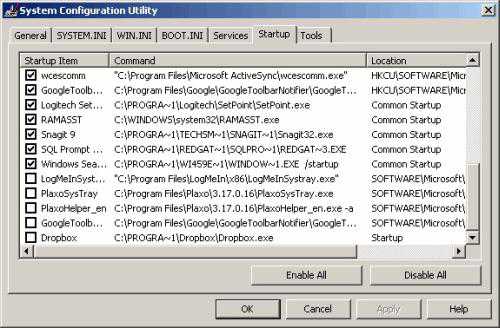
En plus d'utiliser les boutons Win et R, vous pouvez accéder au menu Démarrer et sélectionner la commande Exécuter. Ici (dans « Démarrer »), cliquez sur « Tous les programmes », puis recherchez la section « Démarrage ». En cliquant dessus, vous verrez quels programmes sont actuellement en cours d'exécution avec le système d'exploitation.
Maintenant que vous savez ouvrir le démarrage sous Windows XP, vous allez pouvoir personnaliser le lancement des applications à votre guise.
Chargement automatique dans les "sept"
Dans la septième version de Windows, la saisie de l'exécution automatique est également très simple. Vous pouvez utiliser l'une des méthodes mentionnées ci-dessus. Par exemple, lorsque vous appelez la ligne de commande (Win + R) et que vous y entrez le mot msconfig, vous pourrez désactiver les programmes qui ralentissent le système d'exploitation. Pour ce faire, vous devrez vous rendre dans l'onglet « Démarrage » et décocher les cases à côté des applications inutiles.
![]()
Cependant, de tels programmes peuvent être présents non seulement au démarrage, mais également dans la section « Services ». Accédez à nouveau à la configuration du système (vous savez déjà comment faire) et accédez à la section appropriée. Pour éviter de supprimer quelque chose dont vous avez besoin, cochez la case à côté de « Masquer » Services Microsoft" Si vous êtes un utilisateur novice, il est préférable de ne rien toucher du tout dans cette section.
Après avoir terminé toutes les étapes, vous serez invité à redémarrer le système. Vous pouvez le faire immédiatement ou les modifications prendront effet au prochain démarrage de Windows.
Comment ouvrir le démarrage sous Windows 8 ?
Pour accéder à l'exécution automatique du G8, vous pouvez utiliser la même commande - msconfig. Dans le même temps, lorsque vous ouvrez l'onglet « Démarrage », vous ne verrez pas la liste des programmes qui s'y trouvent, mais vous serez invité à suivre un lien vers le « Gestionnaire des tâches ».
Dans la section correspondante, vous pouvez voir toutes les applications qui se lancent simultanément avec le système d'exploitation. Pour désactiver l'un d'entre eux, faites un clic droit sur le programme et sélectionnez l'action souhaitée dans le menu déroulant.

Ici, vous pouvez voir quel impact tel ou tel programme a sur le chargement du système d'exploitation. Et sur cette base, décidez quoi en faire.
Comment ouvrir le démarrage via ligne de commande, vous vous en souvenez déjà, mais tout le monde ne sait pas comment ouvrir rapidement le gestionnaire de périphériques. Vous pouvez le faire en appuyant simultanément sur Boutons Ctrl+ Maj + Échap.
Programme d'exécution automatique
Si vous ne savez pas comment ouvrir le démarrage sous Windows 7, XP ou G8, installez un utilitaire qui vous permet de voir quelles applications sont au démarrage. L'un des plus populaires est « Autorité ». Il faut dire que ce programme absolument gratuit. Vous pouvez le télécharger sur le site officiel.

Malgré le fait que le programme soit sorti le Anglais, c'est très facile de travailler avec elle. Une fois que vous l'aurez lancé, vous verrez de nombreux onglets. Ouvrez la section Everythihg pour voir ce qui est présent au démarrage.
Quand il faut se débarrasser programme spécifique en exécution automatique, puis décochez simplement la case à côté.
Conclusion
Ainsi, vous avez appris à ouvrir le démarrage sous Windows 7 et d'autres systèmes d'exploitation populaires. Vous aurez désormais la possibilité de choisir indépendamment les applications dont vous avez besoin au démarrage et celles dont vous n'avez pas besoin. Cependant, n'oubliez pas que vous ne pouvez pas désactiver les utilitaires, car cela affecterait le fonctionnement du système d'exploitation.
Si vous regardez attentivement, vous remarquerez qu'en principe, la connexion au démarrage n'est pratiquement pas différente selon les systèmes d'exploitation, mais si vous rencontrez des difficultés, vous pouvez installer un utilitaire tiers.
fb.ru
Comment ouvrir le démarrage sous Windows 7 ?

Plus nous installons de programmes sur un ordinateur, plus ils sont enregistrés au Startup. Les programmes excessifs ralentissent votre PC et peuvent irriter l'utilisateur en ouvrant à chaque fois des programmes inutiles. Ce problème est-il familier ? Il est très simple de supprimer des programmes du démarrage ou d'y ajouter ceux nécessaires.
La configuration du démarrage contribuera à réduire le temps de démarrage de Windows et à rendre votre ordinateur plus productif. Il arrive souvent que vous installiez un programme, par exemple pour le montage vidéo ou Skype, et ce logiciel commence à se lancer à chaque fois que vous allumez l'ordinateur. Que faire si vous devez monter une vidéo ou passer des appels une fois par mois ? Démarrage manuel les programmes dans ce cas sont beaucoup plus efficaces que les programmes automatiques. Et si vous en avez assez de l'ouverture ennuyeuse des fenêtres de programme ou si vous souhaitez configurer, par exemple, un navigateur pour qu'il démarre automatiquement, alors il n'y a rien de plus simple.
Vous pouvez ouvrir Startup de plusieurs manières :

Comparons deux méthodes. Comme vous pouvez le voir, via le menu Démarrer, il n'y a qu'un seul programme sur mon ordinateur, mais via la configuration système (via Exécuter), il y en a bien d'autres. Pourquoi est-ce ainsi ?
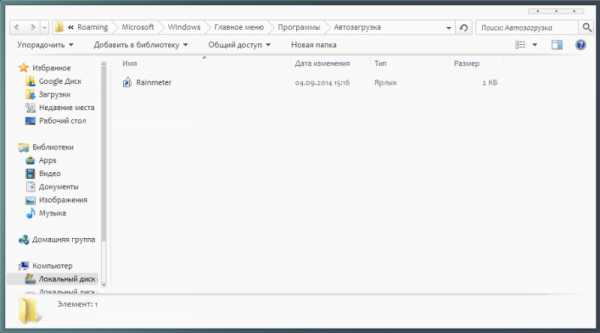
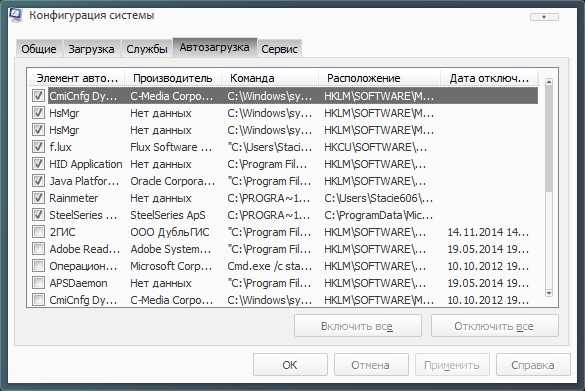
Le fait est que la première méthode ne convient que pour travailler avec des programmes. Sera affiché ici divers programmes, par exemple, les clients torrent, les navigateurs, les lecteurs et autres programmes. Mais dans la configuration du système, absolument tous les programmes sont affichés, y compris les pilotes ( carte son, cartes vidéo, souris, claviers, imprimantes), programmes de vérification des mises à jour (Java, 2GIS), etc. En conséquence, pour plus paramètres flexibles Il est préférable d'utiliser la deuxième méthode.
chopen.net
Comment trouver, ouvrir et configurer le démarrage sous Windows 7
Le démarrage automatique dans Windows 7 permet à de nombreuses applications de se charger en même temps que le système d'exploitation lui-même. arrière-plan. D'une part, ceci outil utile, Quand nous parlons de sur la protection du système en mode automatique, par exemple, l'exécution automatique d'un logiciel antivirus. D'un autre côté, de nombreuses applications installées s'ajoutent au démarrage à l'insu de l'utilisateur, utilisant ainsi les ressources matérielles de l'ordinateur et le ralentissant. À propos de l'emplacement du démarrage dans Windows 7, de ce qu'il devrait contenir, de ce qui peut être désactivé et comment l'ajouter manuellement le programme nécessaire ou fichier - plus loin.
Comment ouvrir et configurer le démarrage sous Windows 7
Alors, où puis-je voir quels programmes sont inclus dans la liste de démarrage de Windows 7 ? Pour ce faire, vous devez entrer dans la section « Paramètres système », pour ouvrir laquelle se trouve une commande spécifique. Combinaison de presse Gagner des clés+R et entrez la commande « msconfig » dans le champ de saisie de la commande.
Ensuite, allez dans l’onglet « Démarrage » du même nom. C'est ici que s'affiche la liste complète des applications qui se lancent avec le système d'exploitation. Avant de désactiver les programmes de démarrage, assurez-vous que cela vaut la peine pour une application particulière.
Une fois le démarrage automatique configuré, redémarrez votre ordinateur pour que les actions terminées prennent effet.
Où se trouve le dossier Démarrage ?
Ainsi, grâce à la commande « msconfig », j'ai pu accéder au démarrage et modifier les conditions de lancement de certaines applications. Mais comment puis-je ajouter un fichier ou un programme au démarrage s'il contient propres paramètres Cette fonction n'est-elle pas disponible ? Par exemple, il faut que lorsque démarrer les fenêtres chargé automatiquement, certains fichier texte ou autre chose. Pour ce faire, vous devez le placer dans le dossier de démarrage. Mais où se trouve-t-il dans Windows 7 et comment le trouver ? Il n'y a pas de difficultés ici non plus. Accédez au menu Démarrer et ouvrez la section Tous les programmes. Ensuite, recherchez le dossier « Démarrage ». Malheureusement, vous ne pourrez pas l'ouvrir de cette façon ; vous pourrez seulement vous familiariser avec ce qu'il contient et, si vous le souhaitez, nettoyer son contenu.
Pour accéder au répertoire où il se trouve dans Windows 7 et y accéder, vous devez connaître le chemin d'accès. Pour ce faire, cliquez sur touche droite passez la souris dessus, appelez menu contextuel, où l'élément « Propriétés » sera disponible. Ouvrez-le et dans la colonne « Emplacement », copiez le chemin vers le presse-papiers.
En règle générale, cela ressemble à - C:\Users\Computer name\AppData\Roaming\Microsoft\windows\Start Menu\Programs.
Ensuite, ouvrez « Poste de travail » et collez le chemin copié dans barre d'adresse, comme indiqué dans la capture d'écran ci-dessous et appuyez sur « Entrée ».
Nous nous familiarisons avec son contenu et, si nécessaire, effectuons nos propres ajustements - supprimons ou ajoutons de nouvelles applications ou fichiers.
Sur cette base, si vous devez désactiver une application qui n'est pas affichée dans le dossier, mais qui est réellement chargée avec Windows 7, utilisez la commande « msconfig » décrite ci-dessus ou le logiciel alternatif décrit ci-dessous. En plus de cela, pour téléchargement automatique toute autre application ou fichier non inclus dans la liste de démarrage, placez-le simplement dans ce dossier leurs étiquettes.
Configuration du démarrage à l'aide d'un logiciel alternatif
Afin de supprimer le chargement automatique de programmes qui consomment inutilement des ressources informatiques, vous pouvez utiliser des logiciels tiers, qui sont nombreux aujourd'hui. Une de ces applications offrant des fonctionnalités similaires est Utilitaire de désinstallation Outil. Sa tâche principale est suppression complète applications à partir d'un ordinateur avec un nettoyeur de registre, mais avec son aide, vous pouvez également vérifier, nettoyer ou activer le démarrage des applications chargées avec le système d'exploitation.
Lancez le programme et allez dans l'onglet « Autorun ». Voici une liste complète des logiciels qui peuvent être inclus ou supprimés au démarrage de Windows.
A part ça, Outil de désinstallation se vante qu'avec son aide, vous pouvez mettre n'importe quel programme au démarrage de Windows 7 qui n'a pas une telle fonction dans ses paramètres. Pour cela, cliquez sur le bouton « Ajouter » nouveau programme", situé dans le coin inférieur gauche, et sélectionnez le fichier exécutif avec l'extension ".exe" application souhaitée.
Après avoir terminé les étapes, redémarrez l'ordinateur pour que les paramètres prennent effet.
Canal-IT.ru
Comment accéder au démarrage de Windows 7 ? Comment configurer les programmes de démarrage sous Windows 7
Après avoir lu le slogan paraphrasé sur une certaine mesure de restrictions « ressources informatiques pas en caoutchouc », vous sourirez peut-être. En même temps, ce n’est pas un sujet de rire pour un utilisateur novice lorsque son tout nouveau PC avec fenêtres préinstallées 7 (à savoir cette version système et sera considéré comme celui de base) à chaque nouveau lancement, il perd de plus en plus de performances. Comme le montre la pratique, peu de gens « fatigués d'attendre » comprennent que la réponse à la question de savoir comment accéder au démarrage de Windows 7 est l'un des moyens de résoudre le problème posé.
Si vous ne comprenez pas où est passée l'ancienne « agilité Windows », lorsque vous êtes submergé par divers doutes et que vous en avez assez des questions qui vous viennent à l'esprit : « Pourquoi, comment et où ? », il est temps de vous libérer de le fardeau de l’ignorance et mettre en pratique les conseils et recommandations de l’article présenté. Eh bien, passons des paroles aux actes !
Matériel PC : coupable de fer du ralentissement
Tout d’abord, vous devez déterminer de quoi votre ordinateur est capable. Autrement dit, en utilisant programme spécial(par exemple, Aida), découvrez ce qu'il y a sous le capot ordinateur. En principe, une telle vérification n’est pas nécessaire. Cependant, ayant informations exactes concernant la configuration du système, l'utilisateur sera assuré contre une dépense de temps, de ressources et propre force. Après tout, nous installons souvent des logiciels très sérieux sur notre PC, ignorant la question de l'autosuffisance matérielle. Ordinateur avec processeur faible et une petite quantité de RAM - un appareil voué à ralentir. Dans une telle situation, même la difficulté résolue : « Comment accéder au démarrage de Windows 7 » sera, en général, une entreprise inutile.
Alors, où sont les programmes qui cachent tant de stress sur l’ordinateur ?
Pendant le processus d'installation, le logiciel peut, pour ainsi dire, être enregistré au démarrage. C’est ce qui arrive dans la plupart des cas. Une fois dans la liste de lancement prioritaire, ces programmes commencent à fonctionner en arrière-plan immédiatement au démarrage du système d'exploitation.

Comme vous l'avez compris, les logiciels ainsi activés, du fait de leur influence, consomment certaines ressources système. En particulier, la RAM de l'ordinateur, qui affecte en fin de compte les performances de l'ordinateur dans son ensemble.
Comment accéder au démarrage de Windows 7 : méthode d'accès standard
Afin d'accéder au menu qui vous intéresse, vous pouvez utiliser la méthode qui vous convient le mieux.
- Accédez au menu Démarrer.
- Maintenez ensuite le marqueur sur l'élément «Tous les programmes».
- Dans la liste déroulante applications installées sélectionnez Démarrage.
Toutefois, afin d’obtenir une liste complète des logiciels « prioritaires », vous devez utiliser la méthode décrite ci-dessous. 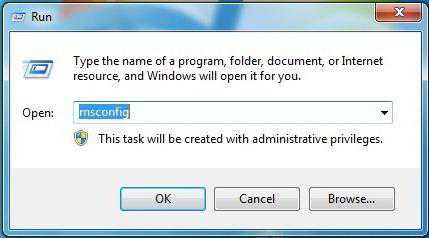
- DANS barre de recherche Dans le menu Démarrer, entrez msconfig.
- Activez l'application qui apparaît.
- Dans la fenêtre qui s'ouvre, allez dans l'onglet « Démarrage ».
Il convient de noter que dans le menu principal « Configuration du système », il existe un onglet « Services ». Dans certains cas, notamment lorsque chaque mégaoctet de RAM se trouve dans un compte spécial, vous pouvez désactiver prestations individuelles fenêtres. Par exemple, un service rarement utilisé" Registre à distance", sans aucun doute, peut être désactivé.
Pas du tout un processus de désactivation compliqué et des changements critiques dans le fonctionnement du système d'exploitation
Il n'est pas nécessaire de se précipiter pour supprimer les éléments apparents programmes inutiles et des services, car une telle modification peut remettre en question le caractère favorable de l'action effectuée "Comment accéder au démarrage de Windows 7". La désactivation de certains services affectera inévitablement la stabilité du système d'exploitation. Et il ne faut pas trop s’enthousiasmer pour les programmes. Par exemple, si vous désactivez Skype, vous risquez de manquer des informations importantes appel entrant. Après tout, vous êtes habitué à ce que l’application soit constamment exécutée.
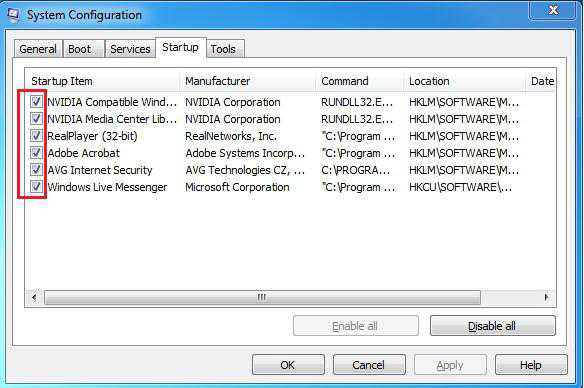
Si vous désactivez le gestionnaire vidéo ou audio, les paramètres avancés ne vous seront plus disponibles en termes d'ajustements « à chaud ». Les applications mineures peuvent bien entendu être supprimées. Après tout, vous savez maintenant comment trouver une startup. Sinon, tout dépend de vos préférences et des objectifs que vous poursuivez.
Où se cache le potentiel du logiciel OS ?
Dans certains cas, il est plus approprié d’utiliser un logiciel spécial. Parce que certains développeurs ont « appris » à leurs logiciels à se cacher des services de surveillance Windows. De telles demandes n'apparaissent pas dans menu standard démarrage, et ne sont donc pas disponibles pour l’utilisateur moyen en termes d’édition. Seul l'éditeur de registre permet de détecter les « logiciels cachés ». Cependant, après avoir installé programme spécialisé, vous serez surpris de voir à quel point la norme est différente liste de démarrageà partir de la « liste de prix » complète des programmes exécutés en arrière-plan.
Qu'est-ce que vous ne verrez pas dans l'aide Microsoft - Windows 7 ?
- À l'aide des touches de raccourci « Win + R », ouvrez la fenêtre « Exécuter ».
- Entrez la commande "regedit".
- Dans l'Éditeur du Registre, ouvrez la section « HKEY CURRENT USER ».
- Suivez ensuite le chemin : Logiciel - Microsoft - Windows - CurrentVersion - Exécuter.
- Une liste de « valeurs prioritaires » s’affichera dans la zone droite de l’éditeur.
Dans le cas où le système implémente un schéma multi-utilisateurs (connexion sous différents comptes), la branche ci-dessus aura les symboles supplémentaires « Une fois » à sa fin.
D'ailleurs, dossier système Le démarrage se trouve dans le répertoire : C:\Users\username\AppData (dossier caché)\Roaming\Microsoft\windows\Start Menu\Programs\Startup.
Optimisation PC AVG
- Dans la fenêtre principale du programme, ouvrez l'onglet « Optimiser ».
- Allez maintenant dans « Désactiver les programmes de démarrage ».
- Dans la liste qui s'ouvre, vous pouvez utiliser le curseur pour activer/désactiver les applications requises.
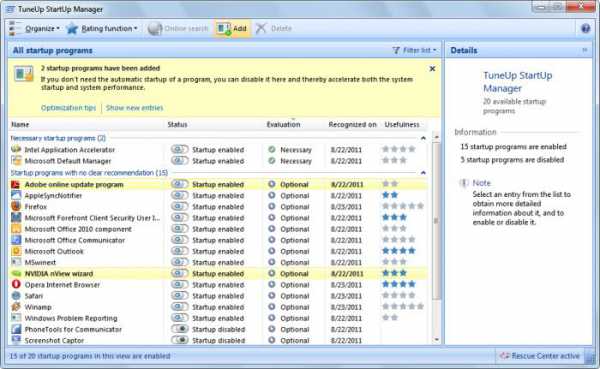
Logiciel incroyablement confortable à tous égards. Il se peut fort bien que les circonstances exigent un retour programme désactivé dans le « système de priorités ». Comme vous le comprenez, l'utilisateur n'aura aucune difficulté à résoudre la question : « Comment activer le chargement automatique ? », puisque le processus inverse peut être facilement mis en œuvre à l'aide du même curseur.
Conseils pour configurer et créer une liste prioritaire de programmes
Littéralement pour tous les utilisateurs - ceux qui ne sont pas limités en partie ressources opérationnelles, ou au contraire, économiser même sur effets visuels, - les recommandations présentées ci-dessous seront utiles.
- Ne vous laissez pas emporter par le processus d'arrêt total. Tout d’abord, déterminez quel type d’objet vous souhaitez désactiver.
- Souvent, l'utilisateur supprime du démarrage un programme vraiment nécessaire uniquement parce que le fonctionnement du logiciel s'accompagne d'un ralentissement incompréhensible du système d'exploitation, et le navigateur Microsoft intégré au système démarre spontanément. Windows 7, comme toute autre version du système d'exploitation présentant de tels « symptômes », nécessite une maintenance antivirus.
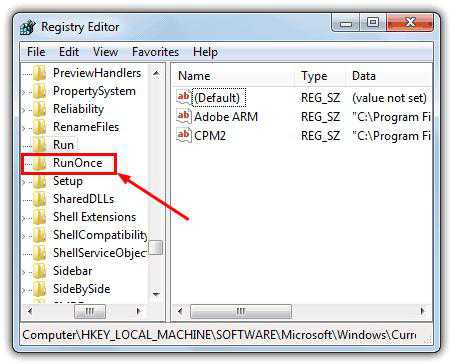
- Courir Programme Ad-Aware, et vous vous débarrasserez des problèmes obsessionnels.
- En règle générale, à la maison, les scanners, imprimantes, appareils photo et bien d'autres équipement périphérique rarement utilisé. Cependant, en plus des pilotes, l'utilisateur installe souvent logiciel spécialisé, qui contacte constamment le site d'assistance pour les mises à jour. Comme vous l’avez compris, une activité excessive signifie une perte de performances.
Au lieu d'une postface
Vous comprenez maintenant pourquoi votre tout nouvel ordinateur fonctionne sous un système d'exploitation de Microsoft Windows 7 était si rapide la première fois. Bien sûr, il a grandi progressivement logiciel, la liste des startups a également augmenté, ce qui, comme vous le savez déjà, entraîne des coûts ressources système. Dans le même temps, la base de données du registre s'est agrandie et la tête de lecture du disque dur s'est remplie espace disque J'ai dû consacrer de plus en plus de temps et d'énergie à accéder à certaines données. Seules l'optimisation et la maintenance informatique systématique peuvent garantir haute performance Efficacité PC et OS. Gardez une trace de votre ami électronique et rappelez-vous : si appareil informatique C'est devenu plus lent - vous savez où se trouve le démarrage !
fb.ru
Affichage de la liste de démarrage sous Windows 7

Le démarrage du programme permet aux applications pour lesquelles il est configuré de démarrer au démarrage du système d'exploitation, sans attendre que l'utilisateur les active manuellement. C'est très fonctionnalité utile, vous permettant de gagner du temps sur l'activation des applications dont l'utilisateur a besoin à chaque démarrage du système. Mais, en même temps, les processus qui ne sont pas toujours nécessaires à l'utilisateur sont souvent inclus au démarrage. Ainsi, ils chargent inutilement le système, ralentissant l’ordinateur. Découvrons comment de diverses manières afficher la liste de démarrage dans Windows 7.